Автоматическая регулировка оборотов кулера процессора ноутбука
БИОСы ноутбуков самостоятельно управляют оборотами кулера, и обычно больше не нужно ничего делать. Но иногда, автоматическое изменение скорости работает не так, как хотелось бы. Например, процессор греется слишком сильно, а вентилятор не собирается разгоняться до максимальных оборотов. Но чаще наоборот, когда просто читаешь с ноутбука, а он шумит. Для таких случаев есть специальная программа для управления кулером.
В предыдущей статье про управление кулерами в компьютере я описал программу SpeedFan. Но SpeedFan не работает с вентилятором ноутбука, ну может быть подойдёт только для очень старых моделей.
Основные настройки программы Notebook FanControl
Это бесплатная программа, которая подходит для большинства современных ноутбуков: Lenovo, Acer, Asus, Packard Bell, Sony, Toshiba, Xiaomi, HP, Dell и других, часто обновляется.
Пролистайте страницу немного вниз, и скачайте программу по любой ссылке:
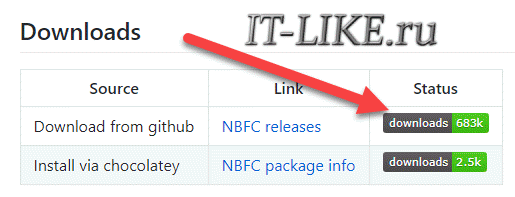
Устанавливаем программу NBFC и запускаем. Для управления кулером нужно выбрать свой ноутбук из списка:
- Нажимаем на кнопку с тремя точками в поле «Select Config»
- Выбираем модель или серию своего ноутбука
- Нажимаем кнопку «Apply» (Применить настройки)
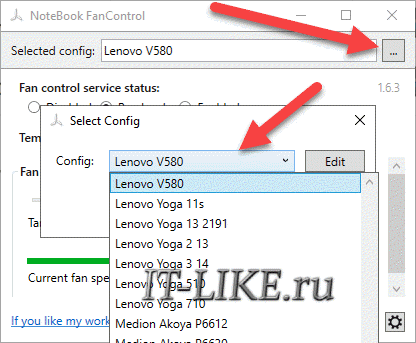
Если всё прошло гладко, то теперь вы должны увидеть текущую температуру процессора (Temperature CPU) и текущую скорость вентилятора в процентах от максимальной (Current fan speed). По умолчанию, программа не управляет кулером, а только считывает текущие показания, посмотрите на переключатели:
- Disabled: все функции отключены
- Read-only: режим «только-чтение» текущих параметров
- Enabled: включена ручная или автоматическая регулировка оборотов вентилятора
Чтобы выставить фиксированную скорость вращения кулера нужно включить режим «Enabled» и передвинуть ползунок Fan:
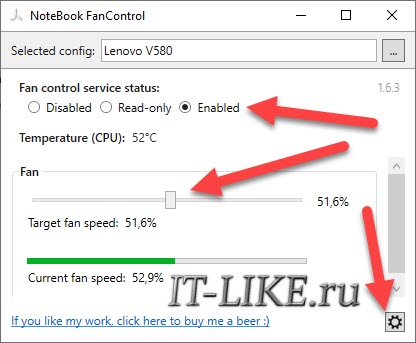
На скриншоте я настроил вентилятор на скорость в 51.6% и получил реальное значение 52.9% от максимально возможного. Тютелька-в-тютельку не обязательно получится.
Настройка автоматического управления оборотами кулера ноутбука
Для включения автоматического управления, ползунок нужно передвинуть вправо до упора, появится значение «Auto». Теперь Notebook Fan Control будет изменять скорость вращения в зависимости от температуры, и это поведение можно настроить: нажимаем на кнопку «…» (где выбирали модель ноутбука) и далее «Edit».
На вкладке «Basic Configuration» изменяется параметр «Critical Temperature» — критическая температура, при которой автоматически включится максимальная скорость кулера (100%).
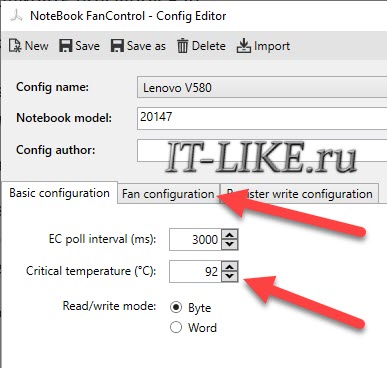
Это число подтягивается автоматически для выбранной модели ноута, но я рекомендую не оставлять значение выше 85 градусов, ноутбук дольше прослужит!
Переходим на вкладку «Fan Configuration», кликаем по единственной строчке в таблице и нажимаем «edit»:
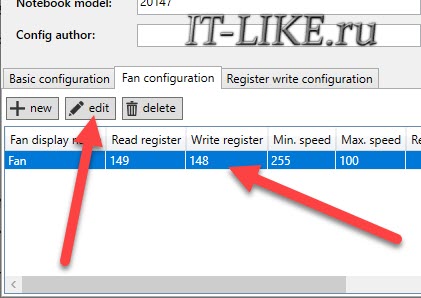
Далее нужно перейти на вкладку «Temperature Thresholds» (температурные пороги).
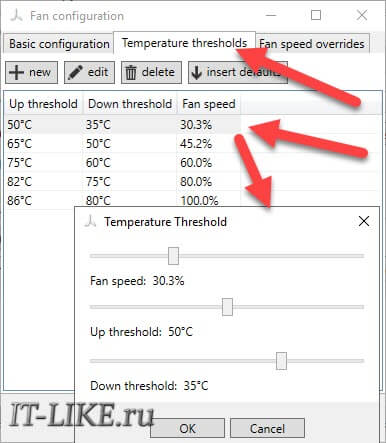
Удобное окно с ползунками появляется с помощью двойного клика по строчке. Дальше всё просто, для каждого диапазона температуры процессора ноутбука выставляется скорость вращения:
- Up threshold – верхняя граница температуры
- Down threshold – нижняя граница температуры
- Fan Speed – скорость кулера
Например, у меня указано, что при температуре от 35 до 50 градусов будет применена скорость в 30.3% для охлаждения процессора. После внесения изменений нажимаем
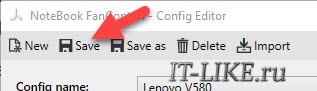
Автоматический запуск программы
В главном окне программы NBFC нажмите на значок шестерёнки в правом нижнем углу:
- «Start with Windows» — программа будет загружаться вместе с Windows
- «Close to tray» — если свернуть или закрыть программу, то она попадёт в системный трей (рядом с часиками) и будет показывать текущую скорость кулера, при этом не будет занимать место на панели задач
- «Tray icon color» — цвет значка со значением скорости
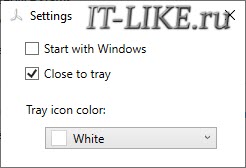
Посмотрите видео по работе с программой:
Ответы и Вопросы
Стоит отметить, что если выйти из программы, то кулер останется крутиться на установленной программой скорости. Поэтому будьте осторожны! Если поставили маленькую скорость и вышли из программы, думая что сейчас всё закрутиться как обычно, то нет, и процессор может сильно нагреться!
Программа записывает значения в EC-контроллер и далее не требуется её присутствие в памяти, кроме как для автоматической регулировки.
Чтобы вернуть оригинальное поведение ноутбука, нужно открыть программу и поменять переключатель «Enabled» на «Disabled» или «Read-only». Если это невозможно сделать и ноутбук перестал включаться, тогда для сброса значений EC по умолчанию нужно:
- Выключить ноутбук и достать батарею на 20 секунд
- Поставить батарею назад и включить ноутбук
- Если батарея несъёмная, то включайте его, удерживая нажатой кнопку питания 15-20 секунд
- В других случаях обращайтесь к руководству пользователя
В ряде случаев на переносных компьютерах с видеокартами Nvidia может быть что при запуске игр перестанет работать автоматическое управление. Это техническая особенность и никак не решается.
Если вашего лэптопа нет в списке ноутбуков, то поищите похожий, высока вероятность что программа заработает. Также можно создать конфигурацию вручную, для этого есть инструкция на английском языке https://github.com/hirschmann/nbfc/wiki/How-to-create-a-NBFC-config
Что делать, если не сохраняются настройки порогов
Если по каким-либо причинам не сохраняются настройки пороговых значений температуры, то нужно вручную отредактировать XML-файл настроек. Для этого:
- В проводнике Windows пройдите по пути:
- Найдите файл с именем вашей конфигурацией (моделью ноутбука). Совет: отсортируйте отображение файлов по времени изменения, и ваша конфигурация окажется в самом верху списка.
- Откройте конфиг в блокноте
- Найдите через поиск раздел <TemperatureThresholds> и отредактируйте значения вручную
- Сохраните файл
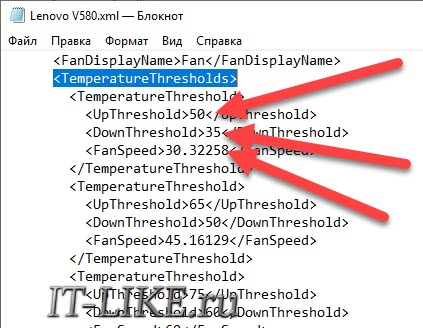
Успехов!
давид
ни чего не поменялось, все так же работает куллер не реагирует на установленные параметры
Алексей Виноградов
модель какая?
Андре
Помогите… У меня ASUS K50I
Илья
Шляпы эти все программы, если старый и в биос нет регулировки никакая прога не поможет. В настройках проги ноутбуки производства после 2015 года, aser 4200 серии нету. От другого aser не работает, так как в самом ноуте нет регулировки в биос.
Лев
Эта шляпная прога работает только на десктопах,ни на одном ноутбуке она не завелась-я перепробовал моделей 30(занимаюсь мелким ремонтом ноутбуков).Есть наверно процентов 5 буков где она работает,только у этих буков свой софт по регулировке оборотов есть.
Сэм
у меня работает на ноуте HP Pavilion dv5-1181en
подошли конфиги от «HP Pavilion dv6»
всё норм
Сэм
UPD: win7 x64 sp1
Аноним
dell m5110 -работает как часики.
Андрей
Плохо значит разбираешься в устройствах ноутбуков если не знаешь,что при обновлении Биос все системные настройки управления кулером сносятся по дефолту. В результате чего кулер будет включаться только при критической температуре и только на максимальные обороты. Данная прога именно для таких ситуаций даёт возможность вернуть управляемую работу кулера. Если руки не кривые то разобраться методом подбора под свою модель можно на любой ноут.
Александр
Спасибо за программу.Поставил на lenovo g580-отлично работает.
Анд
Какая версия проги и какую модель выбрал скажи пожалуйста
Стас
В ноутбуках, работу вентилятора регулирует Firmware (прошивается вместе с биосом с сайта производителя) согласно температурному режиму. Никакая другая сторонняя программа работать не будет. В ряде игровых высокопроизводительных ноутбуков, например MSI, Asus и пр., существуют фирменные программы Gaming Center (название зависит от производителя), в которых можно подправить обороты, но только частично. Все сторонние программы, работают только с системниками.
Максим
Для чего этот комментарий? У меня все работает, ноутбук Acer v5 573g.
Aleksandr
Устанавливал эту программу на ASUS VivoBook X202E с проблемным охлаждением отлично помогла также хорошо работает на ASUS Zenbook ux32 vd. Теперь Установил на HP ENVY x360 Convertible 13-ag0xxx С AMD Ryzen 3 2300u, пришлось подредактировать настройки по описанию на этом сайте, и все отлично заработало. Программа супер очень помогла, Спасибо!!
Вячеслав
аккуратней с прогой, у меня просто через некоторое время, по-разному, стал выключатся нетбук, пришлось войти в БИОС и сбросит настройки до заводских, хотя кулер начал охлаждать получше процессор, градусов на 5-7 вручную, а когда поменял в Авто настройки, начал выключаться, но ну его к лешему
Дмитрий
В HP работает спасибо !
Александр
Работает, Asus N751JK, с конфигом от n550JV, хотя я его уже в ручную изменил.
До этого чего только не ставил, и speedfan и другие штук 10 перепробовал, но они не позволяли управлять кулером. Win 10 64.
Борисыч
Фуфломицин. Даже старенький Dell inspiron 11z (2010 год) этому «чудо-юдо» не по зубам. А расписали…. ууух.
Да, уж, молодежь воспитанная на компьютерных игрушках, реальная жизнь сииильно отличается от игрушечной. Желаю жить долго и счастливО (ну хотя бы столько, сколько я)
Виктор
Asus FX570UD-нет в списке ноутбуков …подскажите какой из тех подойдет или как поставить свою модель?
Сергей
HP 14-dq1*** на материнке 86С8 с процессором Intel 1035G1 не работает
Роман
Здравствуйте! На моём Asus Zenbook UX32VD программа отлично работает как монитор-указатель текущих значений температуры и скорости, однако никак не управляет кулером в режиме с указанием диапазонов. Настройки делал по описанию в статье и там не все параметры обозначены. Знаете как настроить?
Андрей
Ну, что. Рассказываю. После обновления биос обнаружил изменения в работе системы охлаждения. В принципе не критично было но непривычно. Если раньше на моём Asus кулер начинал плавно работать при достижении 45° увеличивая постепенно скорость при дальнейшем нагреве,то с обновлением биос сбросилась эта настройка и только при 64° кулер начинал заметно шуметь. Так вот. Наткнулся и я на данную прогу, и НЕ БЕЗ танцев с бубнами но мне всё таки удалось ЭТО настроить) В итоге доволен как слон. Модель своего ноута в списке не нашёл и прописывал по дефолту. Настроил как конфетку, ещё лучше чем было с заводского биоса) при 30° минималка, при 29° отключение кулера.Ура!
Аноним
моего ноута нет в списке
Андрей
Это не проблема. Там не обязательно совпадение модели. Достаточно марку ноутбука.
Дмитрий
Фев 14, 2024
Добрый день. На ASUS X540LA всё работает отлично. Но он и списке есть.